Наверняка у некоторых людей возникал в голове вопрос, а сколько сообщений у меня накопилось в диалоге с тем или иным пользователем. В сегодняшней инструкции я постараюсь дать ответ, как посмотреть, сколько сообщений в диалоге на интернет площадке ВКонтакте.
Сразу стоит сказать, что для просмотра количества сообщений придется воспользоваться одной из представленных ниже хитростей. Все дело в том, что нет официальной функции в социальной сети, позволяющей отследить количество сообщений.
Через компьютер
Существует несколько способов, позволяющих узнать, сколько сообщений накопилось в диалоге в ВК через персональный компьютер. Но, стоит начать с того, как вообще узнать общее количество сообщений на интернет площадке ВКонтакте. Далее вы узнаете об этом более детально.
Как посмотреть общее число сообщений
Если вы хотите узнать, сколько всего за существование аккаунта в социальной сети ВКонтакте накопилось сообщений, то для этого необходимо выполнить такие действия через персональный компьютер:
Сообщения от инопланетян? (Программа SETI)
- Открываем официальный сайт ВК. Переходим в раздел «Мессенджер». Находим там самый верхний диалог и щелкаем прямо по нему левой клавишей мышки. Когда диалог откроется в отдельной вкладке, понадобится найти время отправки самого последнего сообщения и клацнуть прямо по нему левой кнопочкой мыши.

- Как только вы это сделаете, в левой нижней части страницы появится необычная строка. Она будет там всего лишь несколько секунд. За это время вы должны увидеть самое последнее число. Обратите внимание на скриншот ниже.

- Как вы видите, у меня там находится число «1957298». Как вы могли догадаться, это число означает количество отправленных/принятых сообщений на моем аккаунте. То есть, благодаря данной строчке, вы без проблем сможете узнать число сообщений на вашем профиле в социальной сети ВКонтакте.
Как посмотреть количество сообщений в конкретном диалоге
Выше было рассказано, как узнать общее число сообщений за все время существования аккаунта на интернет площадке ВКонтакте. Если вам необходимо узнать количество сообщений только в одном чате, то для этого придется проделать такие действия на персональном компьютере:
- Переходим по ссылке https://vk.com/dev/messages.getHistory. Данная адресная строка приведет нас на специальную страницу для просмотра необходимой информации. Выглядит она следующим образом:

- После чего, просто начинаем спускаться вниз по странице. Нужно это делать до того момента, пока не появится раздел «Пример запроса».

- Если нашли данную графу, то переходим к заполнению полей. Для начала, в графе «Count» необходимо ввести «0».

- Теперь, открываем страницу в социальной сети ВКонтакте того пользователям, с кем хотим увидеть количество сообщений в диалоге. Необходимо будет скопировать индивидуальный id его профиля. В моем случае, это будут цифры «331317431».

- Данный id необходимо будет вставить в пункт «user_id» и «peer_id». Должно получиться так:

- Как вы закончите с действиями выше, просто спускаемся вниз по странице. Там будет пункт «Выполнить». Нажимаем прямо по нему левой клавишей мышки.

- Затем, поднимаем вкладку немного выше. Находим там строку «Count». А немного правее данной строчки будет написано число сообщений в диалоге с выбранным пользователем. Таким нехитрым способом, вы сможете узнать точное число сообщений в чате на интернет платформе ВКонтакте.

Обращение Арнольда Шварценеггера к россиянам! Русская озвучка!
Расширение «VK Messages Visual Statistics».
Один из самых лучших способов, позволяющих отследить количество сообщений с каким-либо пользователем – специальное расширение для браузера Google Chrome. Чтобы воспользоваться данным дополнением, необходимо проделать следующие действия:
- Открываем браузер Гугл Хром на персональном компьютере. В поисковую строку вписываем название расширения – «VK Messages Visual Statistics». Нажимаем левой клавишей мышки по подходящему варианту.

- Должна открыться вкладка с расширением в интернет магазине chrome. В правой части страницы будет пункт «Установить». Именно по нему и нужно будет нажать левой клавишей мышки. Так как у меня расширение уже установлено, на скриншоте ниже будет другая строка.

- После чего, подтверждаем установку расширения и дожидаемся пока оно скачается. Затем, открываем графу со всеми доступными дополнениями для браузера. Для этого, кликаем левой клавишей мышке по иконке, которая показана на скриншоте ниже.

- Как вы это сделаете, на странице должно появиться специальное окошко. Среди представленных расширений находим строку «VK Messages Visual Statistics» и щелкаем по ней левой кнопочкой мыши.

- После чего, необходимо будет авторизоваться в своем аккаунте от социальной сети ВКонтакте, а так же дать все необходимые разрешения. Если вы все сделаете правильно, то у вас должна открыться примерно такая страница:

- Чтобы перейти на вкладку с нужной информацией, придется клацнуть левой клавишей мышки по пункту «Статистика». Данный пункт расположен в верхней правой части действующей страницы.

- Таким образом, мы попадем на специальную вкладку, где будет показана статистика сообщений со всеми пользователями. Данное расширение позволяет отследить количество сообщений за все время, за год, месяц, неделю и так далее.
Все данные удобно представлены в виде таблицы, что позволяет быстро найти того пользователя, с кем необходимо узнать количество сообщений. Там будет написано, сколько всего сообщений, а так же, сколько было отправленных и полученных.
Через телефон
Выше мы рассмотрели все существующие способы, позволяющие отследить количество сообщений на интернет площадке ВКонтакте через персональный компьютер. Теперь разберемся, как посмотреть, сколько сообщений в диалоге в ВК через мобильное устройство. Сразу стоит сказать, что для смартфонов существует не так много вариантов, как для персонального компьютера.
По сути, через телефон узнать количество сообщений в ВК можно только при помощи стороннего приложения. В официальном магазине их существует достаточно много. Но мы разберем один конкретный пример – «Лисси – статистика ВК переписки». Чтобы воспользоваться данной программой, необходимо выполнить такие действия:
- Открываем на устройстве магазин Play Маркет. Обратите внимание, что подходящего приложения в магазине для айфона нет. С помощью поисковой строки находим программу под названием «Лисси – статистика ВК переписки». Когда приложение откроется на отдельной вкладке, необходимо будет клацнуть по кнопке «Установить».

- После чего, начнется процесс загрузки. Просто дожидаемся, пока программа установится. Затем, открываем её. По центру экрана периодически будет всплывать уведомление «Помоги разработчику». Каждый раз придется нажимать по графе «ПОНЯТНО».

- Теперь, понадобится кликнуть по графе «Авторизоваться».

- Если вы это сделаете, вас перебросит на новую вкладку, где будет представлен запрос доступа к вашему аккаунту. Для продолжения понадобится щелкнуть по строчке «Разрешить».

- Если авторизация пройдет успешно, то приложение откроется на разделе «Сводка». Нам данная страница не подходит, поэтому нажимаем по пункту «Диалоги». Эта графа расположена в нижней части программы.

- Перед вами откроется страница со всеми вашими диалогами. Из представленного списка просто выбираем чат с тем человеком, с которым хотим узнать количество сообщений.

- Вот, собственно, и все. После выполнения действия выше, откроется специальная вкладка с детальной информацией о диалоге с выбранным человеком. Там будет указано не только число отправленных и полученных сообщений, но и многое другое. Например, число слов, количество пересланных сообщений, фотографий, видео, аудио, документов и так далее.

Если говорить кратко, то посмотреть количество сообщений в диалоге с конкретным пользователем из социальной сети ВКонтакте не так уж и просто. Однако для этого придумали множество способов, которые и были детально рассмотрены в инструкции выше. По собственному опыту могу сказать, что проще всего установить расширение для браузера и отслеживать число сообщений именно через него.
Источник: vkfaq.ru
Анализ беседы ВК
Благодаря статистике, можно отслеживать активность пользователей, проводить свои наблюдения. Так и статистика беседы ВК или даже всех диалогов, позволит вам проанализировать тех пользователей, с кем вы больше всего общаетесь. Вам никогда не интересно узнать, сколько от вас исходило сообщений или сколько символов вы отправили с тех пор, как вы прошли регистрацию VK? В этой статье мы расскажем вам как эту информацию посмотреть.
С помощью компьютера
В этом разделе мы поговорим о том, как провести своеобразную инвентаризацию своих сообщений ВКонтакте, в конкретном диалоге или посмотреть полную статистику по входящим и исходящим месседжам, используя компьютер.
Плагины для браузеров
К сожалению, ВКонтакте не предоставляет своим пользователям опций по просмотру статистики в социальной сети. Но на помощь в этом плане приходят плагины и всевозможные вспомогательные программы, которые способны расширить ваши возможности в социальных сетях. Каждое расширение отвечает за свою определенную функцию. В этом разделе мы поговорим о двух лучших расширениях для браузера, которые способны изложить пользователю статистику сообщений ВКонтакте.
VK Messages Visual Statistics (для Chrome, Яндекс.Браузера)
- Установите плагин исключительно с официального магазина Хром, чтобы избежать потери персональных данных, перейдя по этой ссылке.
- Кликните левой кнопкой мыши на кнопку «Установить» напротив названия утилиты.
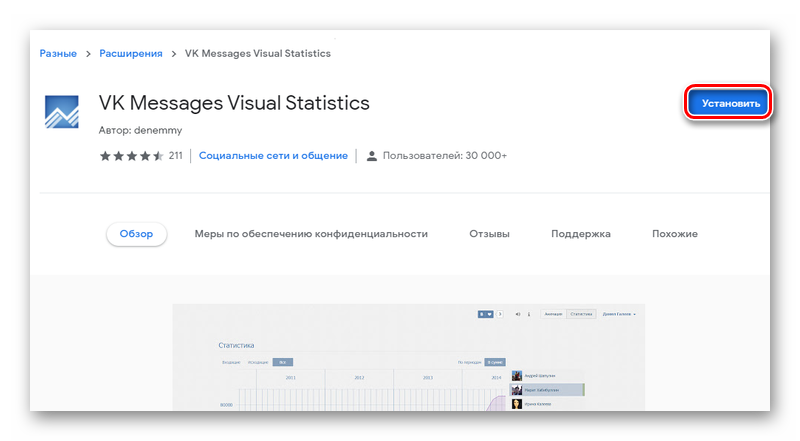
- Значок данной утилиты представлен в виде синего квадратика с диаграммами. Он отобразится в верхней панели браузера, после установки софта.
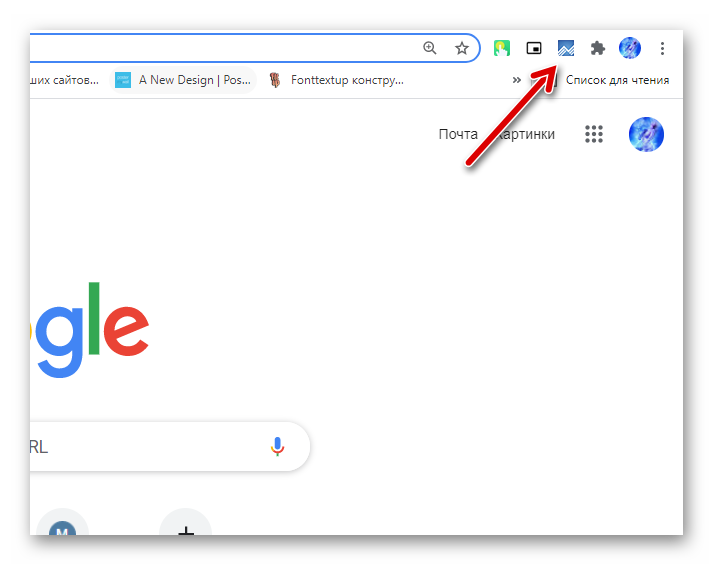
- Чтобы провести активацию дополнения, нужно нажать на его иконку и пройти авторизацию.
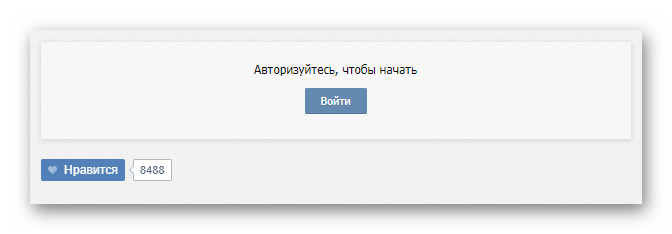
- Статистика будет предоставлена в виде таблицы, диаграмм и графиков.
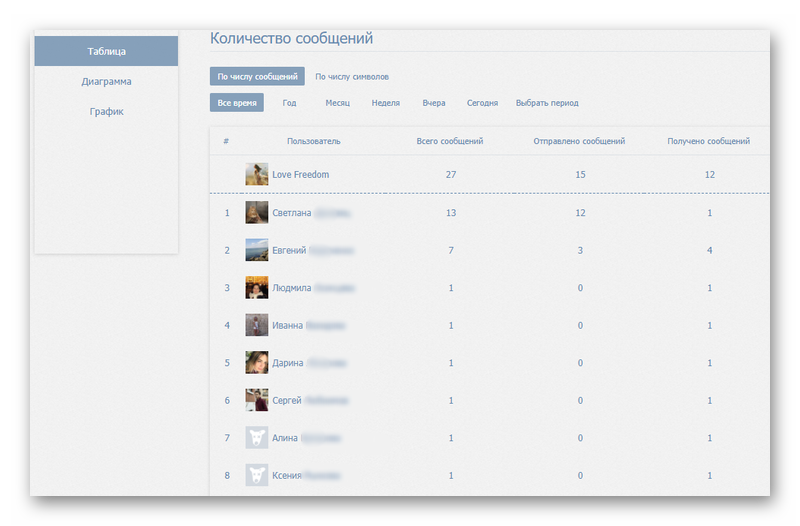
Программа обладает автоматическим счетчиков сообщений и знаков, которым можно воспользоваться в любое время суток. То есть, в итоговую сумму войдут все вариации месседжей. Пользователь может выбрать свой интервал по времени, а также просмотреть интерактивную анимацию своего общения — очень забавная штука, советуем посмотреть. В среднем, пользователи оценивают программу на тройку, из-за ее медленной работоспособности. Но здесь каждому свое — как нам кажется, дополнение очень полезное и интересное.
Vkontakte Stats (Chrome, Opera, Яндекс.Браузер)
Хорошее приложение при помощи которого, можно вывести статистику личных месседжей в беседе ВКонтакте, сформировать список пользователей, с которыми вы чаще всего ведете переписку. Дополнение работает «как часики» — корректно, без подвисаний. Советуем вам ознакомиться с краткой инструкцией по настройке данной утилиты:
- Для браузера Опера, можно перейти по ссылке и установить утилиту. Если у вас другой браузер, то вам нужно перейти в магазин расширений и вбить название приложения. Сделать это просто — в случае с Хромом, нажмите на иконку трех полос, чтобы зайти в меню обозревателя. Следом, кликните на «Загрузить расширение». В поисковой строке вбейте название программы.
- Нажмите на «Установить» или «Добавитьв Опера».
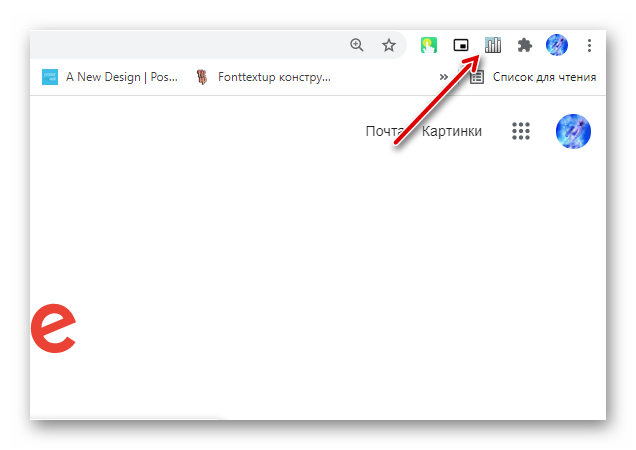
- После, появится новый значок в панели инструментов, которая располагается справа от адресной строки. Нажмите на него.
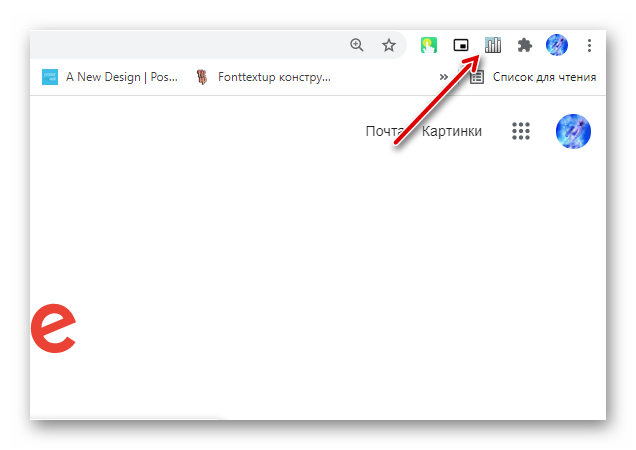
- Авторизуйтесь в ВК, чтобы продолжить работу. Разрешите доступ к вашим данным.
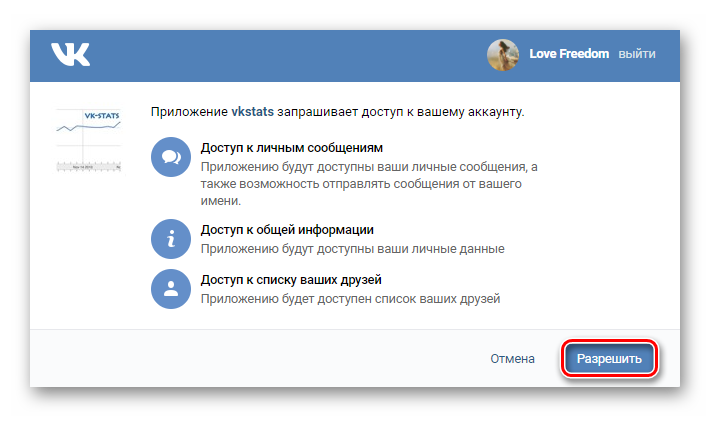
- Нажмите на кнопку «Поехали».
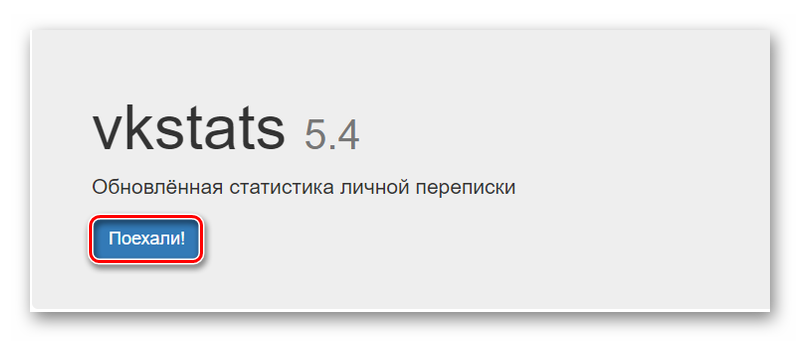
- Вся доступная информация отобразится в течении нескольких секунд. Довольствуйтесь полученными результатами.
Через сайт ApiDog.ru
Если вы противник загрузки софта на ваш компьютер или в браузер, то для вас есть альтернативный вариант. АпиДог — это своеобразная замена сайта ВКонтакте на страницу, схожей на мобильную версию социальной сети. И да, с помощью данного ресурса можно просмотреть статистику месседжей ВК. Как это сделать? Давайте познакомимся поближе с этим сервисом и рассмотрим его возможности. Для начала, пройдите процесс авторизации:
- Для регистрации, перейдите по ссылке.
- Используйте пароль от вашей страницы ВКонтакте.
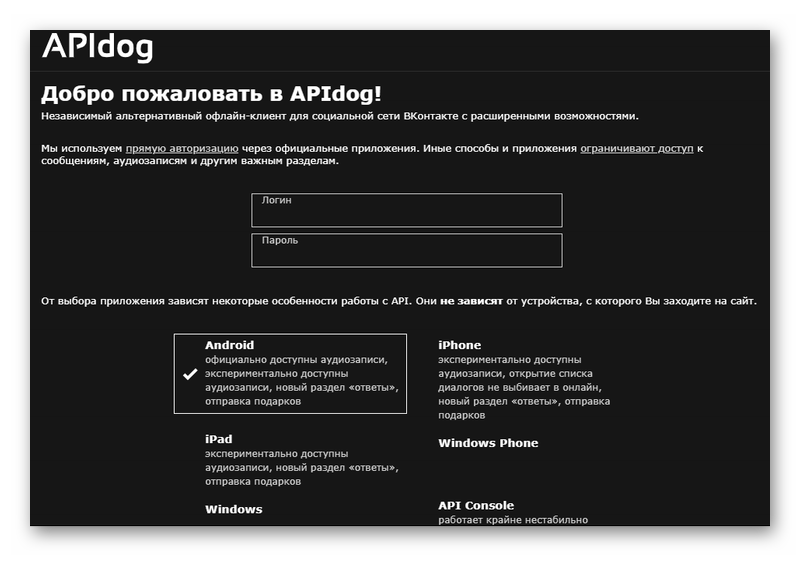
- Обратите внимание на левую часть окна. Там будет располагаться специальное меню, где вам нужно найти вкладку «Утилиты».
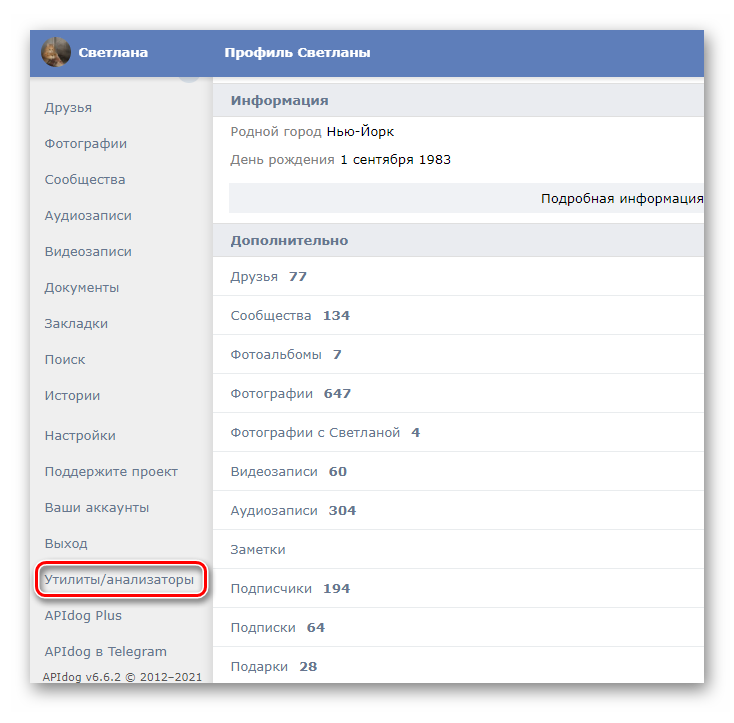
- Выберите в ней раздел «Анализатор».
- Чтобы осуществить подсчет сообщений, нажмите на «Анализ диалога» или на «Анализ списка диалогов», в зависимости от преследуемых вами целей.
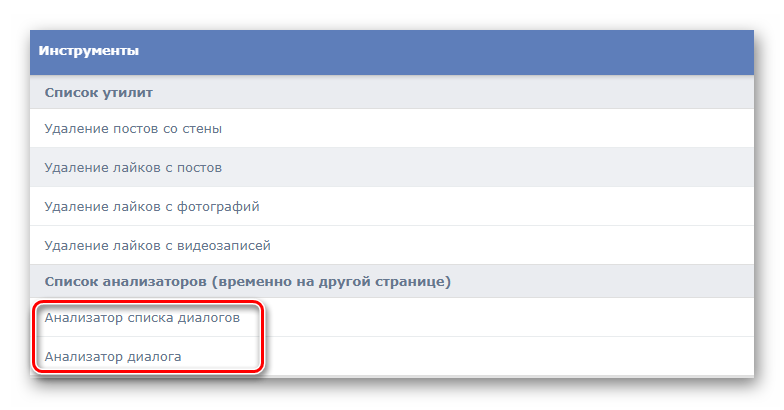
Помимо подсчета данных, этот сервис обладает множеством полезных опций. Выделим несколько из них:
- возможность иметь статус оффлайн в то время, когда вы посещаете социальную сеть;
- ваша деятельность ничем не будет отличаться от действий, которые вы выполняете через официальный сайт;
- возможность управления сайтом посредством использования жестикуляции;
- получать статистику входа в персональный аккаунт;
- что приятно для консерваторов — есть возможность перейти на олдовый дизайн месседжей и многое другое.
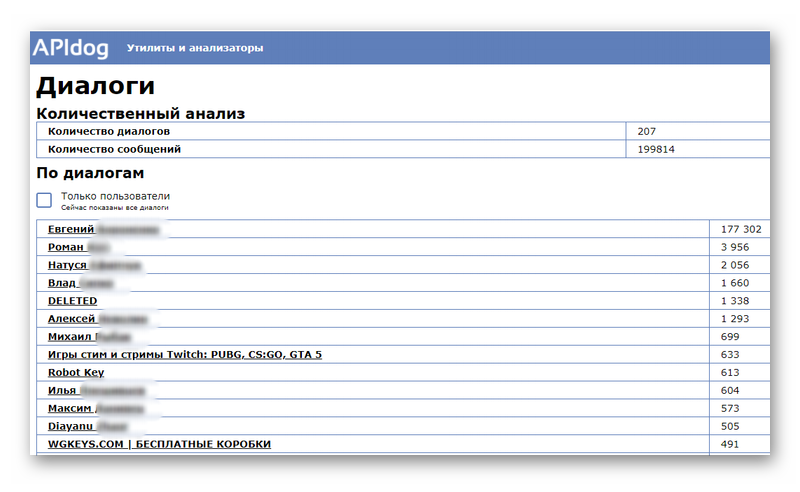
Советуем лично воспользоваться сервисами этого сайта.
На смартфоне
Мобильные расширения устанавливаются на устройство, наряду с другими приложениями. Да, чтобы просмотреть детальную статистику ваших месседжей через телефон, необходимо загрузить специальные программы. О них мы поговорим далее.
Внуттер (Wnutter)
Еще пару лет назад это приложение создавало настоящий фурор среди пользователей социальной сети ВКонтакте, так как Внуттер одним из первых ввел у себя возможность просмотра детальной статистики сообщений ВКонтакте. Данный софт находится в свободном доступе в Google Play, поэтому, с его загрузкой не должно возникнуть вовсе никаких проблем. Чтобы загрузить Внуттер на свой смартфон, выполните несколько простых действий:
- Зайдите в приложение Play Market на вашем смартфоне. Введите в поисковой строке название нужной утилиты.
- В качестве иконки для Внуттера, разработчики установили синий желудь. Как только вы увидите эту иконку — нажмите на кнопку «Установить».
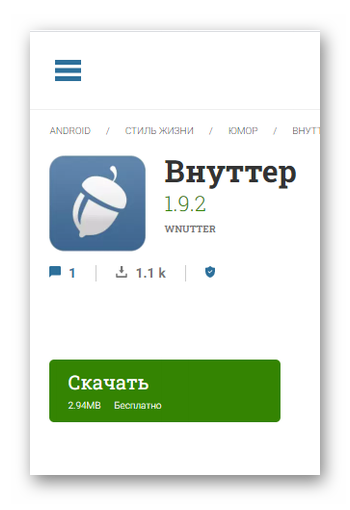
- Когда установка завершится, тапните на вкладку «Открыть».
- Далее, вам нужно разрешить доступ к информации с вашего персонального профиля ВКонтакте.
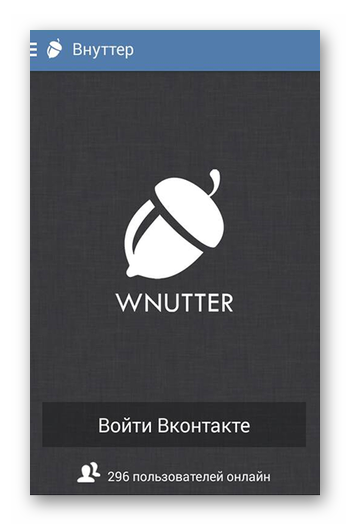
- Тапните на «Начать обработку».
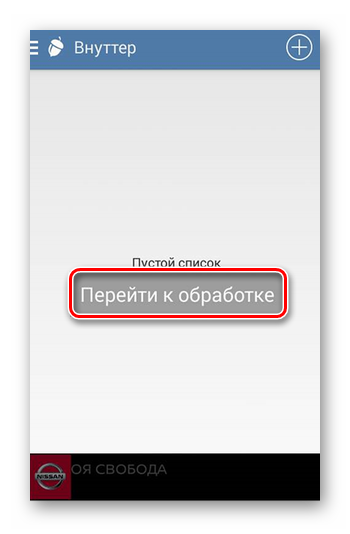
- Дождитесь, пока пончик перестанет вращаться (обрабатывать данные) и выдаст вам результат.
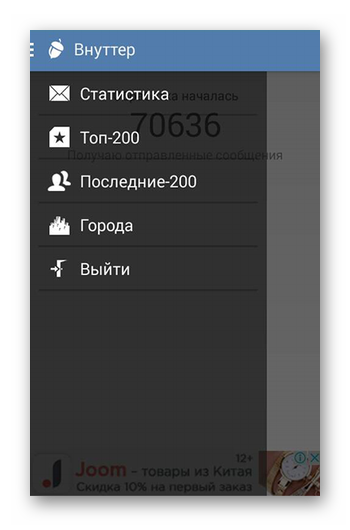
Важно! Если приложение недоступно в Play Market, скачать его можно на официальном сайте.
К сожалению, программа славится подвисаниями и «вечным вращением пончика». Разработчики же уверяют, что приложение работает, нужно подождать для того, чтобы появился результат. Намного быстрее узнать статистику по конкретной переписке:
- Тапните на иконку трех полосок в левом верхнем углу окна приложения.
- Выберите вкладку «Статистика».
- В новом окне тапните на плюс.
- Теперь вам отобразятся данные по отдельным перепискам, причем они будут удобно отсортированы по размеру (по нарастанию).
TopChatWords for VK
Если рейтинг в Play Market предыдущего приложения не переваливает за 2.4, то эта утилита оценивается намного выше, около 4.5. Стоит отдать ей должное: действительно, она работает куда шустрее и загрузить ее можно также бесплатно в Google Play или со сторонних ресурсов по аналогичной инструкции. Поговорим о преимуществах программы:
- отображает статистику наиболее используемых слов;
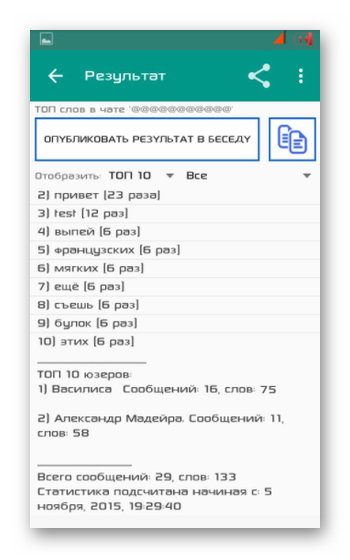
- формирует список любимых собеседников;
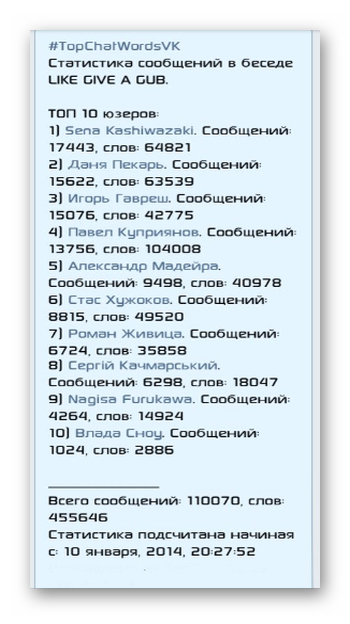
- предоставляет наиболее точные и актуальные цифры;
- при желании, результатами можно поделиться;
- можно добавлять слова в список исключений.
Чтобы начать пользоваться программой, после ее установки с Гугл Плей, выполните несколько простых действий:
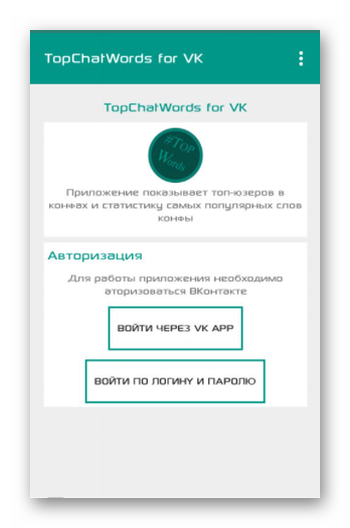
- Пройдите авторизацию в приложении, посредством ввода логина и пароля от вашей страницы ВКонтакте.
- Разрешите доступ программе к персональной информации, чтобы она смогла считать сообщения.
- Отобразится список ваших диалогов. В нем выберите необходимого пользователя и тапните на кнопку «Начать».
Подсчет сообщений при помощи данного софта происходит почти мгновенно — никаких ожиданий и наблюдений за крутящимся пончиком. К минусам можно отнести только огромное количество навязчивой рекламы, но это терпимо.
Заключение
На этой ноте мы и завершаем свое путешествие по программам и утилитам, которые позволяют просматривать статистику месседжей. Надеемся, что теперь вы знаете как узнать сколько сообщений в диалоге ВК и у вас больше не осталось никаких вопросов, касаемо данной темы.
Источник: vkgid.ru
Узнаем количество сообщений в диалоге ВКонтакте

На сегодняшний день вы можете прибегнуть к одному из двух существующих методов. Главное их отличие состоит непосредственно в сложности выполнения подсчета и необходимости использования дополнительных средств.
Каждый представленный метод подойдет для подсчета общего числа отправленных сообщений как в обычном приватном диалоге, так и в беседе. При этом, в статистике будут учтены сообщения от всех участников без исключений.
Сообщения, которые были вами удалены из диалога, но остались у других пользователей, не будут учтены в общем количестве. Таким образом, возможны некоторые отличия в конечных данных в зависимости от проверяющего человека и его действий на протяжении всей переписки.
Способ 1: подсчет через мобильную версию
По рекомендациям администрации социальной сети ВКонтакте данный метод является наиболее удобным и позволяет узнать максимально точное значение численности сообщений в диалоге. Более того, этот способ является независимым от платформы или используемого интернет-браузера.
В случае использования устройства на мобильной платформе, для выяснения статистики зайдите на сайт VK через браузер, а не специальное приложение.
Стоит отметить, что основой данного метода являются математические подсчеты, при которых могут использоваться весьма большие цифры.
-
Откройте сайт мобильной версии ВКонтакте
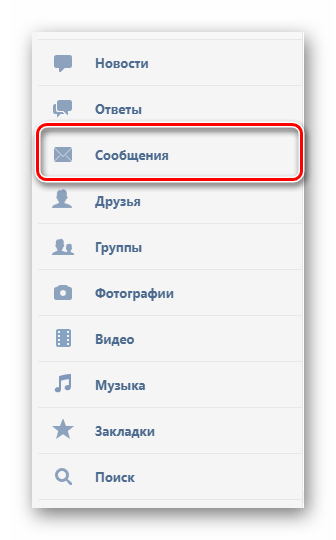

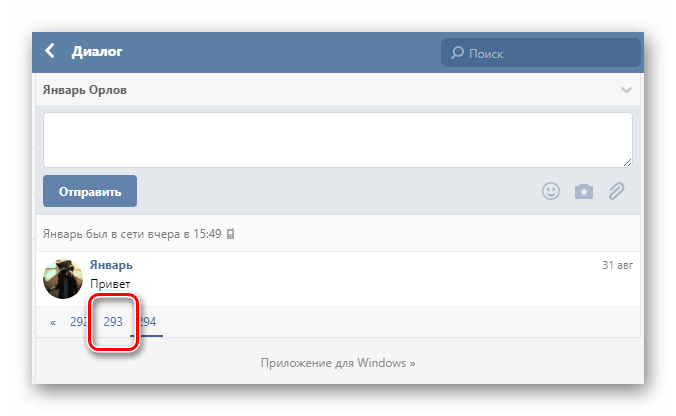
На одной странице мобильной версии ВКонтакте может одновременно поместиться не более 20 сообщений.
Полученное после вычислений число указывает на общее количество сообщений в диалоге. То есть, на этом способ можно считать успешно завершенным.